
КАТЕГОРИИ:
Архитектура-(3434)Астрономия-(809)Биология-(7483)Биотехнологии-(1457)Военное дело-(14632)Высокие технологии-(1363)География-(913)Геология-(1438)Государство-(451)Демография-(1065)Дом-(47672)Журналистика и СМИ-(912)Изобретательство-(14524)Иностранные языки-(4268)Информатика-(17799)Искусство-(1338)История-(13644)Компьютеры-(11121)Косметика-(55)Кулинария-(373)Культура-(8427)Лингвистика-(374)Литература-(1642)Маркетинг-(23702)Математика-(16968)Машиностроение-(1700)Медицина-(12668)Менеджмент-(24684)Механика-(15423)Науковедение-(506)Образование-(11852)Охрана труда-(3308)Педагогика-(5571)Полиграфия-(1312)Политика-(7869)Право-(5454)Приборостроение-(1369)Программирование-(2801)Производство-(97182)Промышленность-(8706)Психология-(18388)Религия-(3217)Связь-(10668)Сельское хозяйство-(299)Социология-(6455)Спорт-(42831)Строительство-(4793)Торговля-(5050)Транспорт-(2929)Туризм-(1568)Физика-(3942)Философия-(17015)Финансы-(26596)Химия-(22929)Экология-(12095)Экономика-(9961)Электроника-(8441)Электротехника-(4623)Энергетика-(12629)Юриспруденция-(1492)Ядерная техника-(1748)
Меню Window
|
|
|
|
Подробное описание работы с пунктами данного меню смотрите в главе 3.
Меню проекта (Project)
Следующие пункты доступны в этом меню:
New Project - создать новый проект;
Open Project - открыть сохраненный проект на диске;
Close Project - закрыть открытый в настоящее время проект;
Save Project - сохранить проект;
Edit Project - редактировать параметры проекта;
Make Project - выполнить проект;
Build All - компилировать все исходные файлы;
Build Node - компилировать исходный файл;
Install Language Tool - подключение модулей к проекту. Список последних открываемых проектов.
Все пункты меню доступны в режимах симулятора и эмулятора. В режиме Edit Only окна Absolute Listing и Show Symbol List не доступны.

С помощью данного меню можно открыть следующие окна:
Program Memory - память программ;
Trace Memory - буфер трассировки;
EEPROM Memory - EEPROM память;
Calibration Data - данные калибровки;
Absolute Listing - листинг программы;
Map File - карта памяти;
Stack - стек;
File Registers - память данных;
Special Function Registers - специальные регистры;
Show Symbol List - список переменных и меток;
Stopwatch - секундомер;
Project - проект;
Watch Window - окно с переменными;
Modify - изменения.
Управление расположением окон на рабочем столе:
Tile Horizontal - горизонтально;
Tile Vertical - вертикально;
Cascade - каскадом;
Iconize All - свернуть все окна;
Arrange Icons - упорядочить названия свернутых окон.
7.11.3 Window > EEPROM Memory - открыть окно EEPROM памяти
Для микроконтроллеров с EEPROM памятью (например, PIC16F84). Окно может быть постоянно открыто, его можно перемещать по экрану и изменять его размер. Для изменения значений данного окна выберите пункт меню Window > Modify. Информация в окне обновляется после остановки выполнения программы.
В системном меню окна можно указать:
Toggle Line Numbers- показывать номер линии;
Hex Display- отображать память EEPROM в HEX формате;
ASCII Display- отображать память EEPROM в ASCII формате.
7.11.5 Window > Absolute Listing - открыть окно листинга программы *.LST файл
Просмотр абсолютного листа дает возможность оценить качество компиляции программы на языке С или просмотреть размещение кода в объектном файле. Если Вы используете только MPASM, то будет сформирован подробный файл листинга программы.
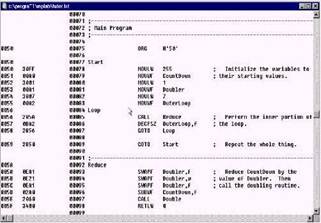
7.11.7 Window > Stack - открыть окно аппаратного стека
Глубина стека зависит от конкретного типа микроконтроллера. В окне аппаратного стека указывается адрес возврата из подпрограммы или обработки прерываний.
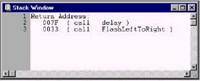
Примечание. Если установлен флаг Stack Overflow Break (Options> Development Mode>Break Options), то в случае переполнения стека выполнение программы будет остановлено.
Содержание стека может быть отображено с указанием номеров строк. Желаемый формат выбирается в системном меню.
Примечание. Системное меню открывается нажатием левой кнопкой «мыши» в левом верхнем углу окна.
7.11.8 Window > File Registers -открыть окно памяти данных
В окне отображаются значения всех регистров памяти данных. Изменение содержимого регистра обозначается изменением цвета соответствующего регистра. При выполнении программы в режиме реального времени значения регистров в окне не обновляется.
Примечание. Если выполнение программы остановлено и изменилось состояния порта ввода/вывода, то значение регистров SFR изменится только после выполнения шага программы.
Окно памяти данных может быть постоянно открыто, его можно перемещать по экрану и изменять его размер.
Содержание регистра памяти данных можно изменить несколькими способами:
· двойным нажатием левой кнопкой «мыши» на нужном регистре и вводом нового значения;
· в окне изменений (Window > Modify).
В системном меню окна можно указать параметры вывода данных:
Примечание. Системное меню открывается нажатием левой кнопкой «мыши» в левом верхнем углу окна.
Toggle Line Numbers- показывать номер строки;
Symbolic Display - отображать данные в символьном виде.
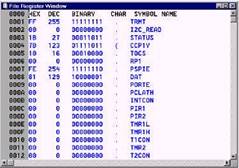
Окно содержит следующую информацию:
Первая колонка - шестнадцатеричное значение;
Вторая колонка - десятичное значение;
Третья колонка - двоичное значение;
Четвертая колонка - соответствующий символ;
Пятая колонка - имя регистра.
Hex Display - отображать память в HEX формате;
 ASCII Display - отображать память в ASCII формате.
ASCII Display - отображать память в ASCII формате.
7.11.9 Window > Special Function Registers - открыть окно регистров специального назначения
В окне отображаются регистры специального назначения, состав которых зависит от типа выбранного микроконтроллера. Формат окна регистров специального назначения более удобен, чем окно памяти данных, т.к. в него включены все регистры SFR и их значения представлены в различных вариантах. Обновление значения регистров происходит при каждой остановке выполнения программы.
Примечание. Если выполнение программы остановлено и изменилось состояния порта ввода/вывода, то значение регистров SFR изменится только после выполнения шага программы.
Окно памяти данных может быть постоянно открыто, его можно перемещать по экрану и изменять его размер.
Примечание. Системное меню открывается нажатием левой кнопкой «мыши» в левом верхнем углу окна.
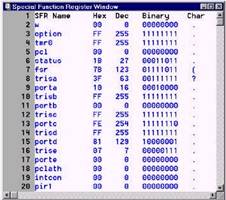
Окно содержит следующую информацию:
Первая колонка -имя регистра;
Вторая колонка - шестнадцатеричное значение;
Третья колонка - десятичное значение;
Четвертая колонка - двоичное значение;
Пятая колонка - соответствующий символ.
Изменить значение регистра SFR можно несколькими способами:
· двойным нажатием левой кнопкой «мыши» на нужном регистре и вводом нового значения;
· в окне изменений (Window > Modify).
Примечание. Название регистров SFR и их адреса соответствуют выбранному микроконтроллеру.
7.11.10 Window > Show Symbol Lis t - открыть окно списка переменных и меток
В окне показан список переменные (Variable), констант и меток программы (Label), импортированные в файл *.COD после компиляции исходного текста программы.
Примечание. Для вызова данного окна проект должен быть открыт, а исходные файлы откомпилированы.
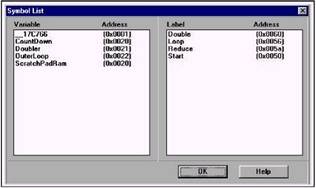
Variable, Address Отображаются имена переменных и их адреса в памяти данных.
Label, Address Отображаются имена меток и их адреса в памяти программ.
Constants Константы, определенные в исходном тексте программы.
7.11.11 Window > Stopwatch - открыть окно секундомера
Системный секундомер считает число циклов и время работы микроконтроллера от последнего сброса. Подсчет происходит при работе в режиме реального времени, анимации и пошаговом выполнении программы. Секундомер позволяет Вам измерить время выполнения программы. Вычисление времени производится на основе тактовой частоты микроконтроллера, которую можно установить в меню Options > Development Mode раздел Clock.

Cycles Номер цикла от последнего сброса.
Time Прошедшее время от последнего сброса. Соответствует числу выполненных циклов.
Zero Сброс значений окна.
Processor Frequency Тактовая частота микроконтроллера, установленная в  пункте меню Options > Development Mode. Clear on Reset Сброс значений при сбросе микроконтроллера.
пункте меню Options > Development Mode. Clear on Reset Сброс значений при сбросе микроконтроллера.
Пример. Измерение времени выполнения подпрограммы.
Установите точки остановки в начале и конце подпрограммы. Запустите выполнение программы, в точке остановки начала подпрограммы сбросьте секундомер. После остановки в конце подпрограммы на секундомере будут данные времени выполнения.
7.11.12 Window > Project - открыть окно проекта
Окно доступно только при открытом проекте. В окне отображаются текущий список используемых файлов. После компиляции текста программы в список будут включены и подключаемые файлы. Двойной щелчок левой кнопки «мыши» на имени файла в окне, откроет файл в окне редактора MPLAB.
7.11.14 Открыть окно изменений
Выберите Window > Modify для просмотра и/или изменения содержимое памяти программ, памяти данных, стека или EEPROM памяти.
В окне Modify можно прочитать/записать значение по определенному адресу, прочитать/записать значение с приращением адреса или заполнить определенный диапазон памяти указанным значением. Окно может быть постоянно открыто на рабочем столе среды проектирования.

Открыть окно изменений можно несколькими способами:
· выбрать пункт меню Window > Modify,
· двойным щелчком «мыши» на выбранном регистре в окне регистров специальных функций;
· двойным щелчком «мыши» в окне секундомера;
· установить курсор на нужном регистре в окне памяти данных, нажать правую кнопку «мыши», выбрать пункт Fill Register(s).
Address Адрес в памяти микроконтроллера. Вы можете ввести числовой адрес или символьную метку.
Data/Opcode Нажмите Read для чтения данных с указанного адреса. Нажмите Write для записи данных по указанному адресу.
Radix Шестнадцатеричный или десятичный формат.
Memory Area Тип памяти:
Data Memory Память данных
Program Memory Память программ
Stack Стек в микроконтроллере
EEPROM EEPROM память данных
End Address Адрес конца области памяти для изменения.
Fill Range Заполнять диапазон значением, введенным в Data/Opcode.
Auto Increment Авто-инкремент адреса при чтении/записи.
Примечание. Авто-инкремент выполняет приращение к текущему значению адреса и отображает содержание следующего адреса. В случае чтения диапазона адресов необходимо указать первый адрес меньше на единицу требуемого, потому что первое чтение увеличит этот адрес.
Write Введите значение в строку Data/Opcode и нажмите кнопку Write (Вы можете вводить данные в символьном виде). После записи значения информация во всех окнах обновится.
Read Прочитать данные из памяти.
Close Закрыть диалоговое окно.
Примечание. Изменения значения стека или памяти программ не будут приняты до тех пор, пока выполнение программы не будет приостановлено.
7.11.15 Разместить окна горизонтально
Команда Window > Tile Horizontal размещает открытые окна в горизонтальном, не перекрывающем формате друг над другом с максимальной шириной. Если открытых окон очень много, то, начиная с нижней части экрана, окна размещаются по несколько штук в одной линии.
Окна, содержащие команды инструментальных средств (Tools > DOS Command) размещаются в верхней части экрана.
7.11.16 Разместить окна вертикально
Команда Window > Tile Vertical размещает открытые окна в вертикальном, не перекрывающем формате радом друг с другом с максимальной глубиной. Если открытых окон очень много, то, начиная с нижней части экрана, окна размещаются по несколько штук в одной колонке.
7.11.17 Разместить окна каскадом
Команда Window > Cascade размещает открытые окна каскадом.
7.11.18 Свернуть все окна
Команда Window > Iconize All сворачивает все открытые окна.
7.11.19 Упорядочить заголовки свернутых окон
Команда Window > Arrange Icons упорядочивает заголовки свернутых окон так, чтобы они были видны внизу рабочего стола. На открытые окна команда не распространяется.
|
|
|
|
|
Дата добавления: 2014-11-29; Просмотров: 514; Нарушение авторских прав?; Мы поможем в написании вашей работы!